Како промијенити лозинку са Аппле ИД-а
Лозинка је најважније средство за заштиту учења записа, тако да мора нужно бити поуздан. Ако ваша лозинка са Аппле ИД налога није довољно поуздана, требало би мало времена да је промените.
Садржај
Промените лозинку са Аппле ИД-а
По традицији, имате неколико начина одједном, што вам омогућава да промените лозинку.
Метод 1: Кроз веб локацију компаније Аппле
- Идите помоћу ове везе на страницу за ауторизацију у Аппле ИД-у и пријавите се на свој налог.
- Након пријављивања, пронађите одељак "Безбедност" и кликните на дугме "Промени лозинку" .
- На екрану се одмах појављује додатни мени, у који ћете једном морати унети стару лозинку и унети нови двапут у редове испод. Да бисте прихватили промене, кликните на дугме "Промени лозинку" .
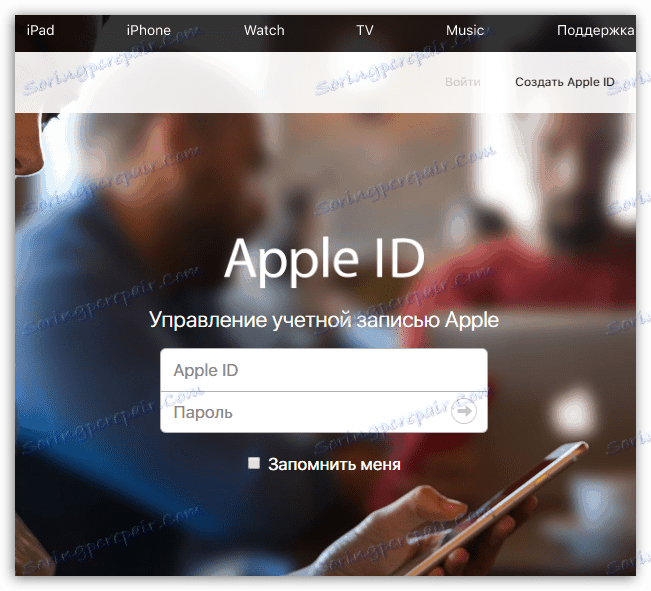
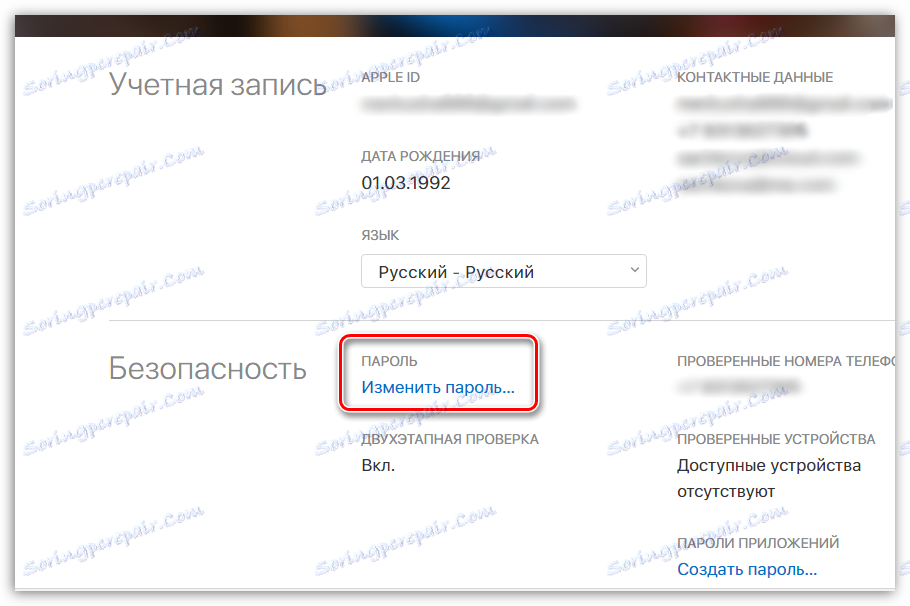
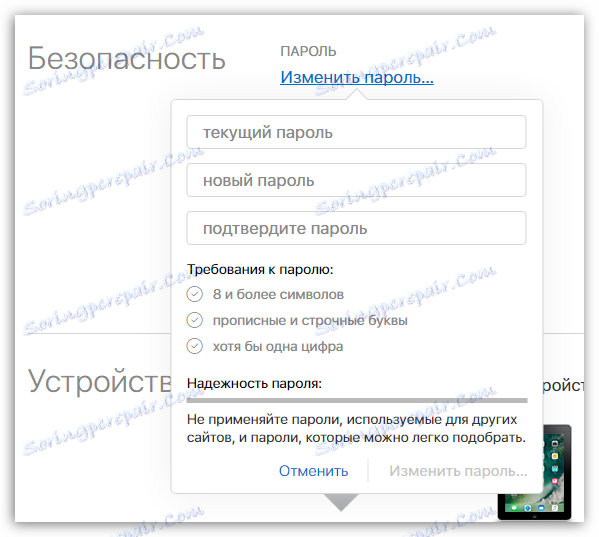
Метод 2: Преко уређаја Аппле
Можете променити лозинку из гаџета који је повезан са вашим Аппле ИД налогом.
- Покрените Апп Сторе. На картици "Селецтион" кликните на ваш Аппле ИД.
- На екрану се појављује додатни мени, у којем би требало да кликнете на дугме "Прикажи Аппле ИД" .
- Прегледач ће се аутоматски покренути на екрану, који ће започети преусмеравање на страницу са УРЛ адресама о Аппле Аиди-у. Куцните на своју е-адресу.
- У следећем прозору треба да изаберете своју земљу.
- Унесите податке са вашег Аппле ИД-а за ауторизацију на сајту.
- Систем ће поставити два контролна питања, која ће нужно дати тачне одговоре.
- Отвара се прозор са листом секција, међу којима ћете требати одабрати "Безбедност" .
- Изаберите дугме "Промени лозинку" .
- Морате једном да наведете стару лозинку, а у наредне две линије унесите и потврдите нову лозинку. Додирните дугме "Измени" да би промене ступиле на снагу.
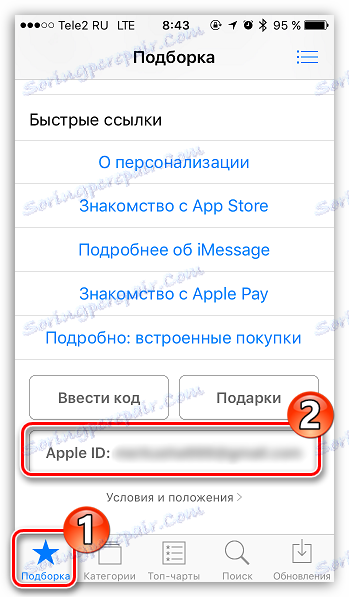
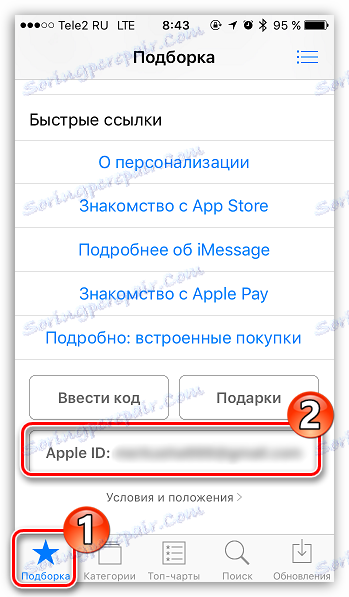
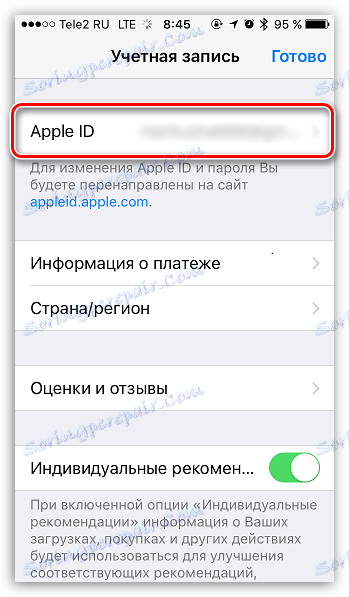
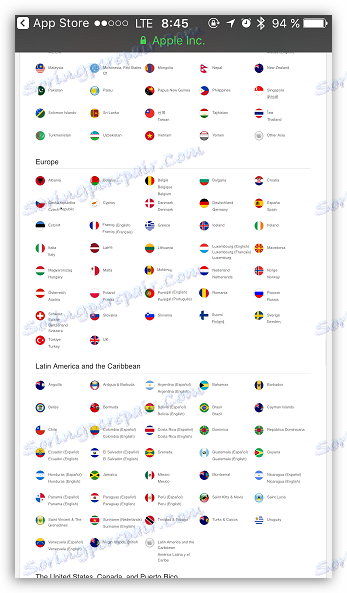
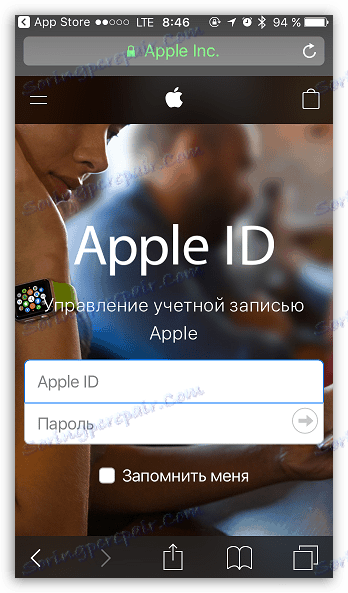
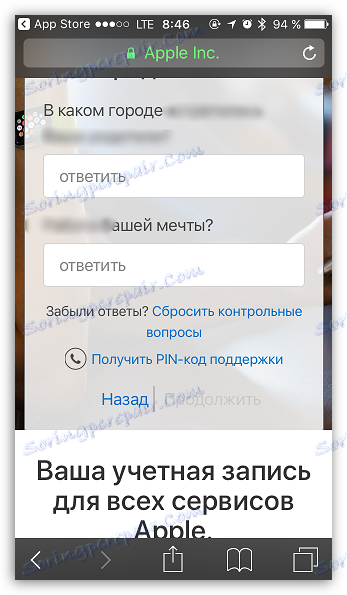
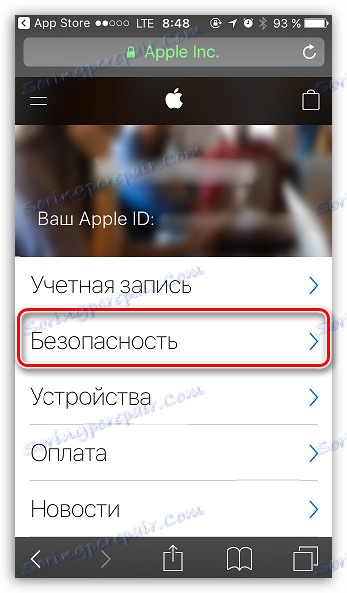
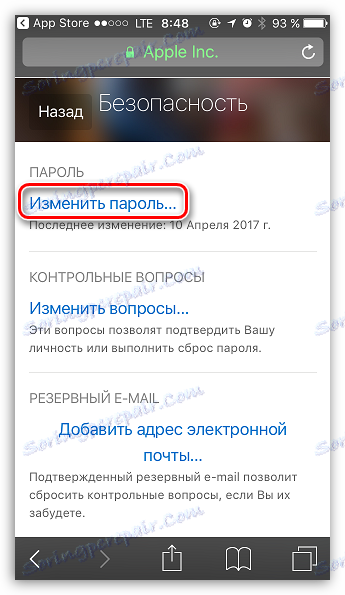
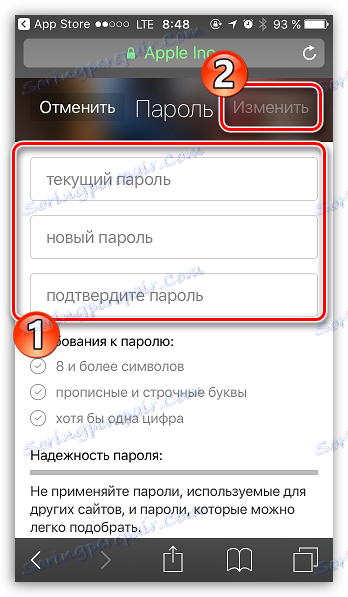
Метод 3: Коришћење иТунес-а
И, коначно, захтевани поступак се може извршити помоћу програма Аитиунс , инсталиран на вашем рачунару.
- Покрените иТунес. Кликните на картицу "Рачун" и изаберите дугме "Преглед" .
- Затим ће се појавити прозор ауторизације, у којем ћете морати да наведете лозинку из вашег налога.
- На екрану ће се појавити прозор на којем ће се регистровати ваш Аппле Аиди, а дугме "Уреди на апплеид.аппле.цом" ће се налазити десно, којег морате одабрати.
- Следећи тренутак, подразумевани веб прегледач ће се аутоматски покренути, који ће вас преусмерити на сервисну страницу. Прво, морате одабрати своју земљу.
- Унесите свој Аппле ИД. Сва следећа дејства поклапају се тачно онако како је описано у претходном поступку.
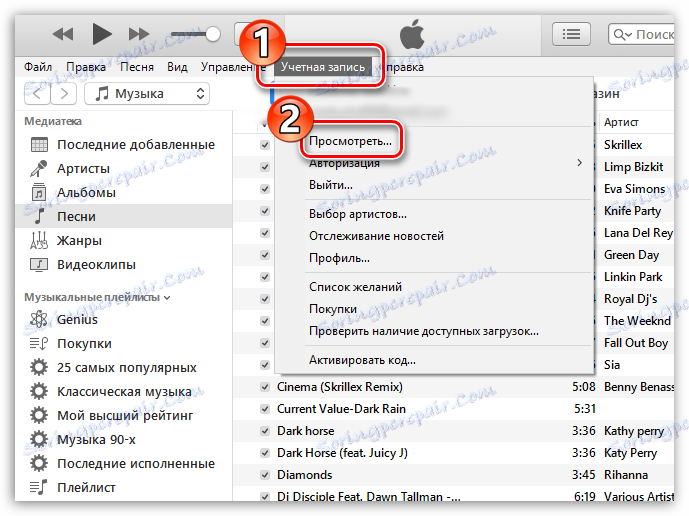
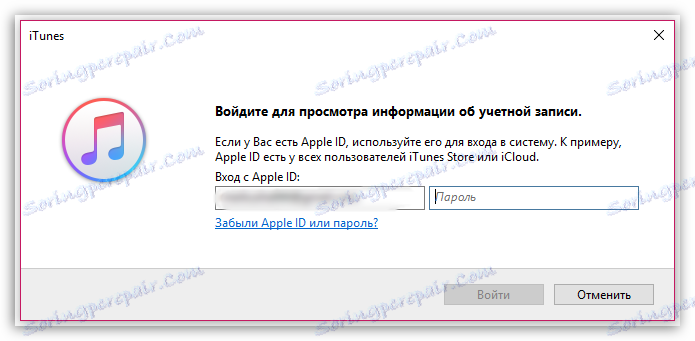
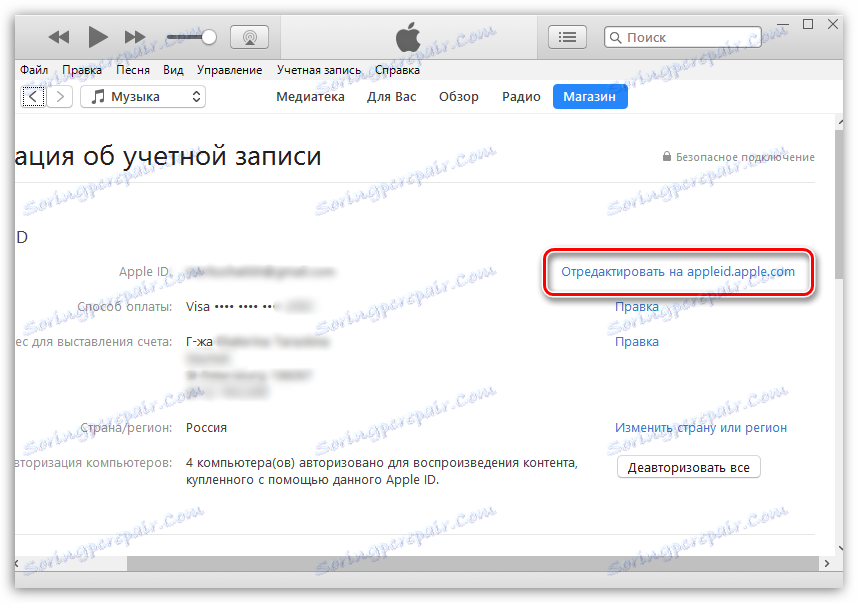
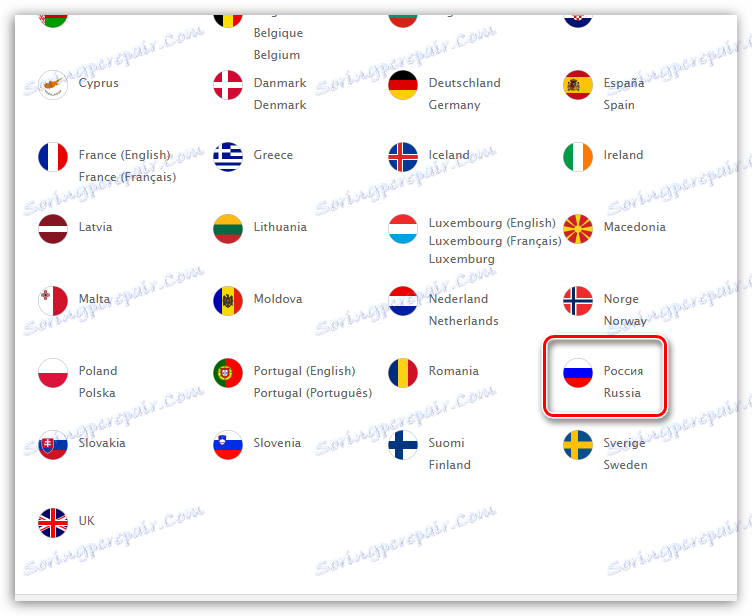
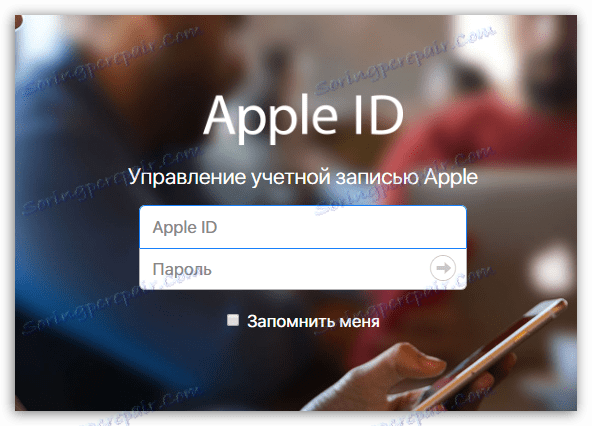
О питању промене лозинке за Аппле ИД данас је све.
